Навигация
2. Программа Photoshop 7.0
Особое место среди программ для обработки растровой графики занимает пакет Photoshop компании Аdobe. В настоящее время он является стандартом в компьютерной графике, и все другие программы сравниваются именно с ним.
2.1 Запуск программы Photoshop 7.0. Окно программы Аdobe Photoshop7.0
Запуск программы осуществляется двумя способами:
- последовательность команд
- Пуск/Программы/ Аdobe Photoshop7.0
- ![]() двойной клик мышкой на ярлыке программы
двойной клик мышкой на ярлыке программы
Рабочее окно графического редактора Аdobe Photoshop7.0.
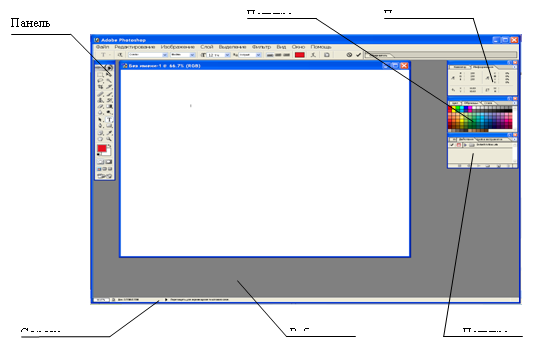
Главные элементы управления программы Аdobe Photoshop7.0. сосредоточены в строке меню и панели инструментов. Особую группу составляют диалоговые окна - инструментальные палитры.
Первичное получение оригинала происходит либо через меню Файл командой Открыть, либо командой Импорт.
Импортом называют получение изображения от внешнего источника - сканера, цифровой фотокамеры.
Прежде чем начать операции с оригиналом изображения, следует уяснить его параметры. Для этого командой Изображение → Размер изображения открывают диалоговое окно Размер изображения. В группах Размерность и Размер печатного оттиска приведены ширина и высота оригинала в пикселях и сантиметрах соответственно, а также разрешение (в пикселях на дюйм – ррі установленных значений зависят размер и качество изображения).
2.2 Панель инструментов
Панель инструментов является одним из основных средств для работы с изображениями. Большинство инструментов, представленных на панели, имеют альтернативные варианты. Их значки помечены маленьким треугольником (разворачивающая кнопка). Если при нажатой кнопке мыши задержать указатель на таком значке, откроется линейка значков с вариантами инструмента.
1-я группа инструментов
Для работы с объектами предназначена группа значков, объединяющая инструменты Область, Лассо, Перемещение, Волшебная палочка. Инструментами Область и Лассо выделяют участок изображения, ограниченный геометрической фигурой. Инструмент Волшебная палочка осуществляет выборку области по принципу цветового (или ахроматического) совпадения в рамках границ охвата, установленных пользователем. Эти инструменты применяют для выполнения операций обтравки - обводки контуров объектов на изображении. Инструментом Перемещение передвигают выделенные области и копируют их.
2-я группа инструментов
Следующая группа инструментов предназначена для рисования и ретуши. Она включает Аэрограф, Кисть, Карандаш, Ластик, Штамп, Палец (имитируют работу своих реальных собратьев) и обособленные инструменты для ретуши – Осветлитель, Затемнителъ, Губка, Размытие, Резкость.
Инструмент Штамп позволяет выполнять набивку – копирование выбранных участков изображения по каждому щелчку мыши.
Инструмент Палец имитирует сдвиг сырой краски (размывку) – прием, используемой художниками при письме маслом, гуашью, тушью.
Инструменты с альтернативным выбором Резкость/ Размывка позволяют
изменять эти параметры на отдельных участках изображения.
Инструменты Осветлитель/ Затемнителъ/ Губка служат для местной коррекции яркости и цветовой насыщенности.
3-я группа инструментов
Третья группа инструментов (Перо, Текст, Линия, Заливка, Градиент, Пипетка) предназначена для создания новых объектов.
Перо (и альтернативные инструменты) позволяет рисовать плавне криволинейные контуры.
Инструментом Текст выполняют надписи.
Инструмент Линия служит для рисования отрезков прямых.
С помощью инструментов Заливка и Градиент выполняют заполнение выделенных участков изображения одним цветом, либо с плавным переходом между цветами.
Инструмент Пипетка служит для точного определения цвета в любой точке изображения и принятия его как образца для инструментов панели.
4-я группа инструментов
В последнюю группу входят инструменты управления просмотром изображения. Инструментом Рука перемещают видимую область по изображению, а инструмент Масштаб предназначен для увеличения/ уменьшения изображения в видимой области.
В нижней части инструментальной панели помещены элементы для работы с цветом, масками, формой отображения элементов управления программы. Контрольная панель управления цветом показывает основные цвета фона и переднего плана. В левом нижнем углу расположен значок, щелчок на котором устанавливает цвета, принятые по умолчанию.
Элемент управления Маска позволяет работать в режимах Стандартный или Быстрая маска. Наконец, элемент управления режимом отображения позволяет переключаться между Стандартным режимом, Расширенным (скрывается строка заголовка окна программы) и Полным (панель меню сворачивается и помещается в виде кнопки в верхней части панели инструментов).
Панель инструментов Аdobe Photoshop7.0.

 |  | ||||||||||||||
 | |||||||||||||||
Похожие работы
... . Существует также ряд послепечатных технологических операций, применяемых только при растровой печати, он включает штамповое высекание, вакуумное формование и тиснение. Глава IV. Методика обучения книжной иллюстрации старших школьников на уроках компьютерной графики 4.1 Эстетическое воспитание ребенка средствами компьютерной графики Ребенок входит в жизнь распахнутый к принятию красоты. ...
... прочие). В соответствии с принципами формирования изображения аддитивным или субтрактивным методами разработаны способы разделения цветового оттенка на составляющие компоненты, называемые цветовыми моделями. В компьютерной графике в основном применяют модели RGB и HSB (для создания и обработки аддитивных изображений) и CMYK (для печати копии изображения на полиграфическом оборудовании). Цветовые ...
... с теми или иными атрибутами (цветом и толщиной контура, видом заливки и т.д.). Векторная графика позволяет масштабировать изображение без изменения качества.) Перед курсом компьютерной графики студенты уже имеют подготовку по черчению (из школы, а студенты-технологи и в вузе изучают этот предмет). Следует исходить из того, что построение и чтение чертежа (по крайней мере, простого) не составляет ...
... что сегодня компьютерная графика является значимым фактором современной эстетической среды (организации материально-предметного и духовного окружения человека). В этом и заключается первостепенное значение компьютерной графики для эстетического воспитания ребенка. Это остается справедливым даже тогда, когда сам ребенок не имеет непосредственых контактов с инструментарием и технологиями создания и ...
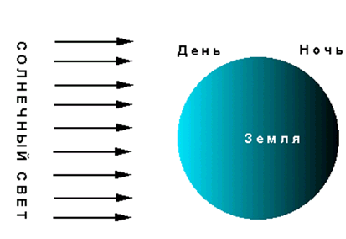

0 комментариев